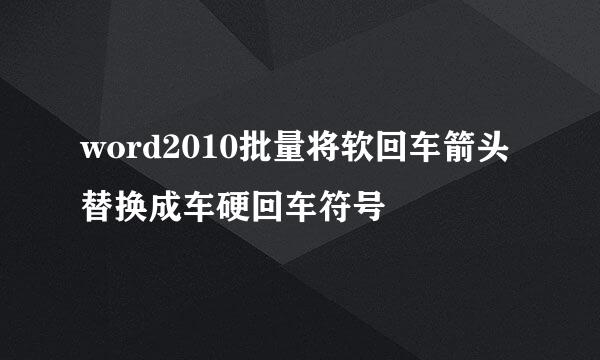word实用教程:[7]word如何制作目录
的有关信息介绍如下:![word实用教程:[7]word如何制作目录](/upload/jingyan/2025/0314/043c0e25.jpg)
一段很长很长的文档,少不了有个层次清楚的目录,通过目录可以清楚地了解文档的结构,同时文档目录有导航的作用,那如何在word文档中插入目录呢,下面看看本文如何图文说明具体操作的。
打开你需要插入目录的文档。
如图,点击【视图】->【导航】,选中“导航窗格”。就可以看到文章的结构,这个时候文章标题没有级别。
选中一级内容“第一个馒头”,然后点击【开始】->【标题2】如图,把这个作为内容的一级标题。
然后把内容“第一个馒头”章节下面的,二级标题,选中,点击【开始】->【标题3】,这个时候可以看到左边的导航窗格里出现第一章节标题 及第一章下面的节的标题(位置靠后一点)。
按照3、4操作,把整个文档全部设置好标题级别,如图的效果。
这个时候就可以插入目录了,找到需要插入目录的位置,然后点击【引用】->【自动目录1】(如果选择第一个手动,目录内容要自己写,建议不需要那样),就可以看到如图的目录。